Personaliza la temperatura del color de tu pantalla y protege tu vista con esta aplicación gratuita

De un tiempo a esta parte ya os hemos venido hablando de la importancia de hacer un buen uso de la pantalla de nuestro ordenador, más si somos de los que pasamos muchas horas frente a la misma, ya que este es un apartado que puede influir de manera directa tanto en la salud de nuestros ojos, como en nuestro descanso diario.
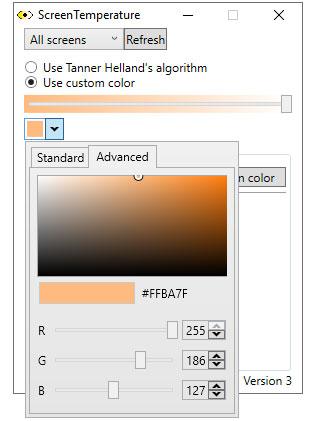
https://www.softzone.es/2019/03/26/personaliza-temperatura-color-pantalla/
Es por ello que el uso de alguna aplicación dedicada a estas tareas, nunca va a estar de más, nos referimos a utilizar alguna herramienta que se encargue de gestionar de un modo más eficiente todo aquello relacionado con la personalización de la temperatura de nuestra pantalla.
Aunque Microsoft ya ha integrado algunas modificaciones en este mismo sentido en las últimas versiones de Windows 10, también podemos echar mano de soluciones de terceros, como es el caso del que os vamos a hablar en estas líneas.
Y es que hoy día es de lo más común sentarnos frente a la pantalla del ordenador incluso por la noche o en condiciones lumínicas bajas, lo que afecta directamente a nuestros ojos si no tomamos algunas precauciones.
Así, para evitar el cansancio ocular y evitar problemas con la vista en el futuro, podemos usar algún programa concreto que nos ayude en todo ello, como es el caso del que aquí os vamos a hablar y que se encarga de minimizar el brillo de estos elementos modificando el color según el entorno o el momento.
Es por todo ello que en este caso os vamos a hablar de una aplicación gratuita que, una vez descargada, nos va a permitir cambiar la temperatura de color de la pantalla, todo ello sin desembolsar un euro, lo que al mismo tiempo nos va a permitir cuidar de nuestra vista. En concreto nos referimos a la app llamada ScreenTemperature, una solución de este tipo, gratuita y muy fácil de usar.
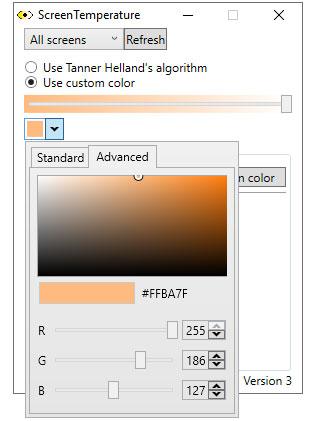
Cuida la salud de tus ojos con la herramienta gratuita ScreenTemperature
Además cabe mencionar que se trata de una aplicación portable, por lo que no necesita instalación en el PC, por lo que una vez la ejecutamos se establece en segundo plano en la barra de tareas de Windows, todo ello sin apenas consumir recursos del sistema operativo.
De este modo, una vez hayamos arrancado la aplicación, podemos utilizar el control deslizante para ajustar el brillo de la pantalla y que su uso nos resulte más agradable, todo dependiendo de la luz del entorno en ese momento. Al mismo tiempo tenemos la posibilidad de usar colores personalizados para cambiar la temperatura de la pantalla, lo que nos será de gran utilidad para sacar el máximo provecho a esta app.
Para terminar diremos que una vez seleccionado el color y la temperatura del mismo, podremos guardar los cambios realizados para ser usados en el futuro, así como indicar a la aplicación que se inicie junto al propio sistema operativo si así lo deseamos.
https://www.softzone.es/2019/03/26/personaliza-temperatura-color-pantalla/
Comentarios
Publicar un comentario